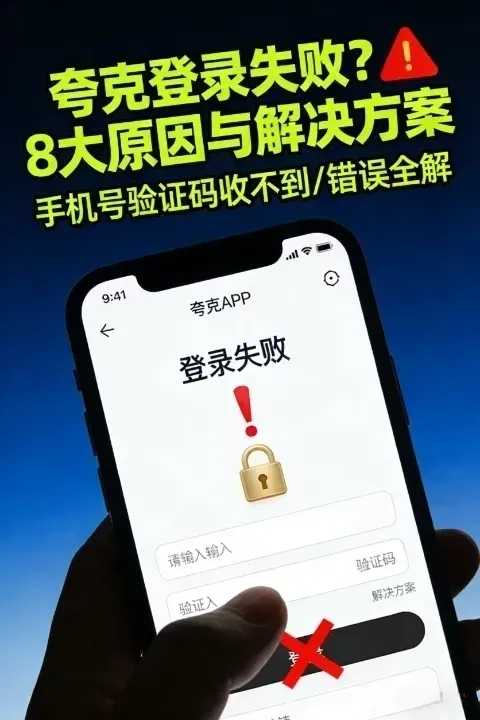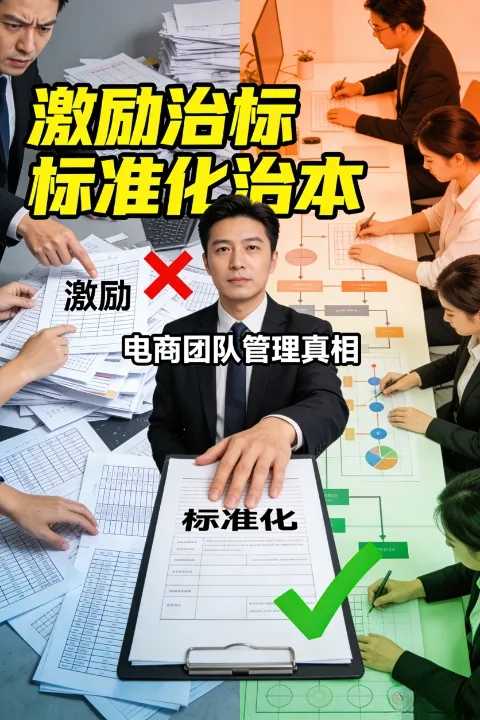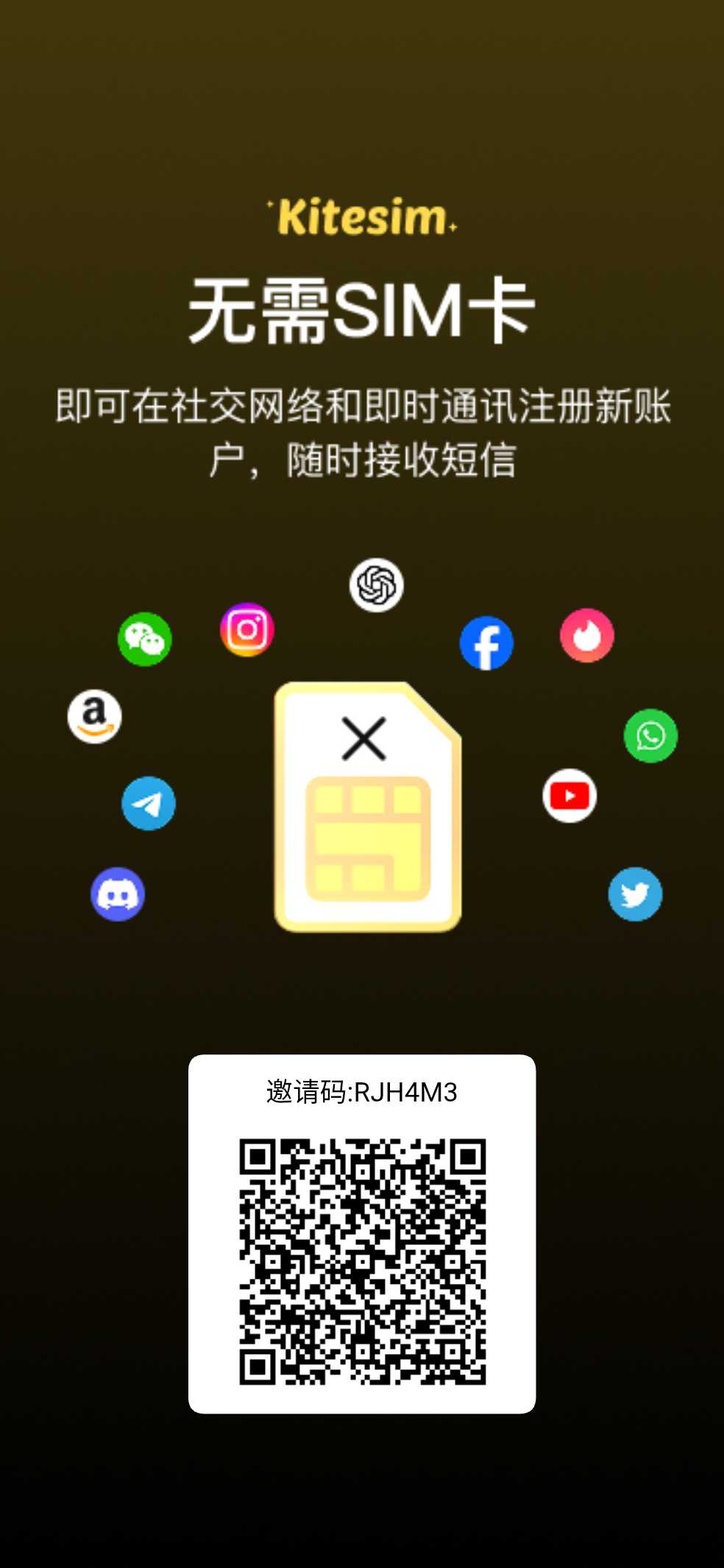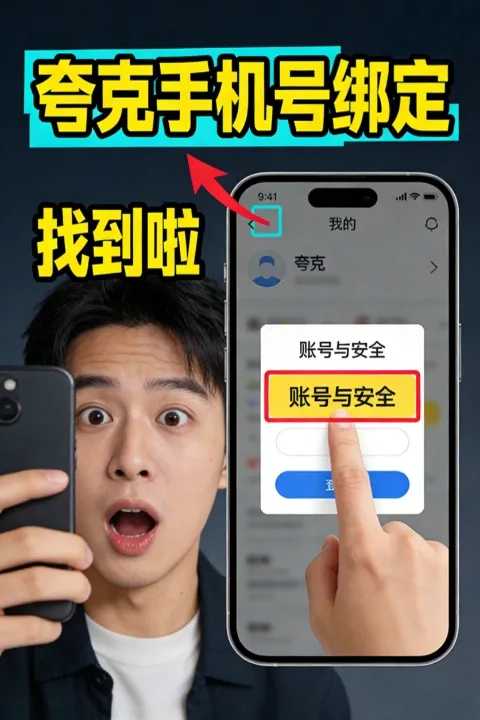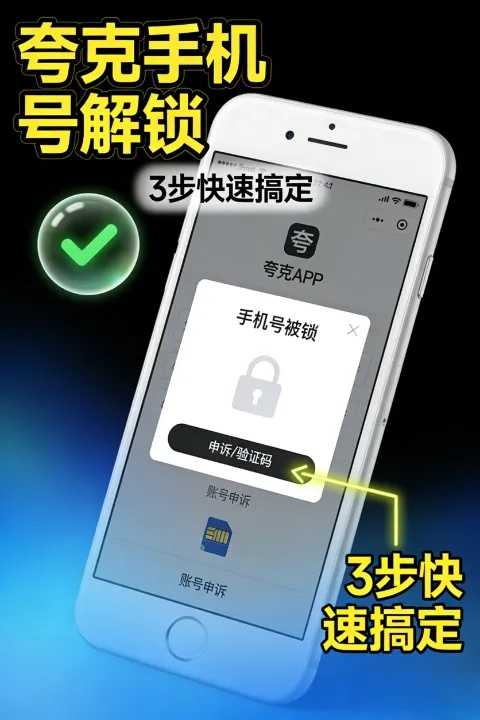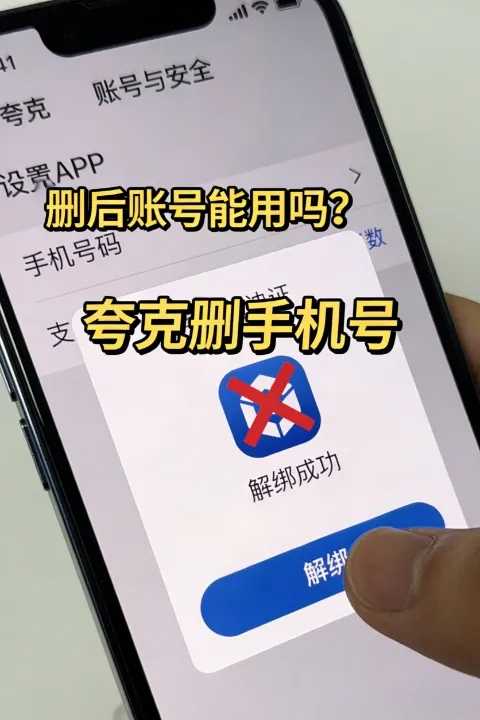Справочник на статиите
WordPressКак да добавя представено изображение за външна връзка? Представено изображение от настройките на приставката за URL адреси
Въпреки че използваWordPress уебсайтИма много предимства, но медийната библиотека по подразбиране в WordPress не е толкова лесна за използване:
- Качването на изображение автоматично ще изреже, за да генерира излишни изображения с различни размери...
- Трябва да добавите представено изображение ръчно...
- Миниатюрите на много теми на WordPress трябва да се добавят с избрани изображения, за да се показват както обикновено, в противен случай ще бъде много грозно без миниатюри...
всъщност,Чен УейлиангТова е да качите снимките от уебсайта в други папки на сървъра.
Ползите от това:
- Тези големи количества изображения не влошават ефективността на уебсайта.
- Освен това не добавя автоматично изрязване за генериране на излишни изображения с различни размери.
Така че, споделете тук, че можете да добавите функцията за външни верижни представени снимки.WordPress плъгин- Препоръчано изображение от URL (представено изображение от URL).
Представено изображение от URL изтегляне на плъгин
Име на приставката:Представено изображение от URL
За да инсталирате добавки за WordPress, моля, посетете този урок за изграждане на уебсайт▼
- Веднъж инсталиран и активиран, WordPress плъгинът е готов за използване.
- Въпреки че плъгинът има много опции за настройка, ако не знаете дефиницията на настройката, можете да пропуснете, без да я задавате първо.
Препоръчано изображение от URL плъгин настройки
Веднъж в страницата за редактиране на публикации в WordPress, ако в дясната странична лента няма изтъкнато изображение от URL адрес...
Моля, проверете „Представено изображение от URL“, след като щракнете върху „Показване на опции“ в горната част на страницата на статията ▼

От дясната страна на зоната за редактиране на статия трябва да можете да:
Намерете полето за въвеждане на полето за избрано изображение от URL адрес и директно попълнете URL адреса на изображението, който искате да използвате ▼
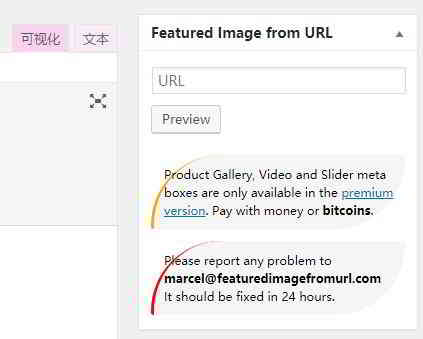
Разбира се, приятели, които се интересуват от използването на този плъгин, могат да тестват всяка настройка.
Активирането на Media Libarary не се препоръчва
В "Admin Area" → опция "Media Libarary" (не се препоръчва) ▼
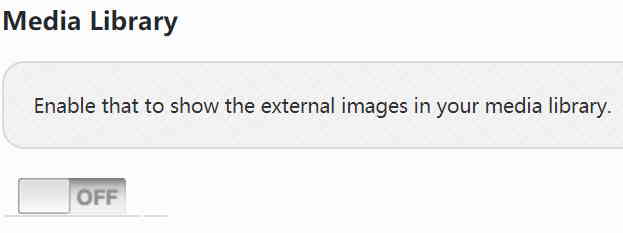
- Защото, ако функцията Media Libarary е активирана, голям брой безполезни „носители на статии“ ще бъдат автоматично генерирани в „медийната библиотека“, заемаща ID;
- и такаЧен УейлиангСилно не се препоръчва активирането на функцията Media Libarary.
Автоматично задаване на първото изображение като представено изображение
Когато запазвате, публикувате или актуализирате, активирайте функцията „използване на първото изображение като представено изображение“▼
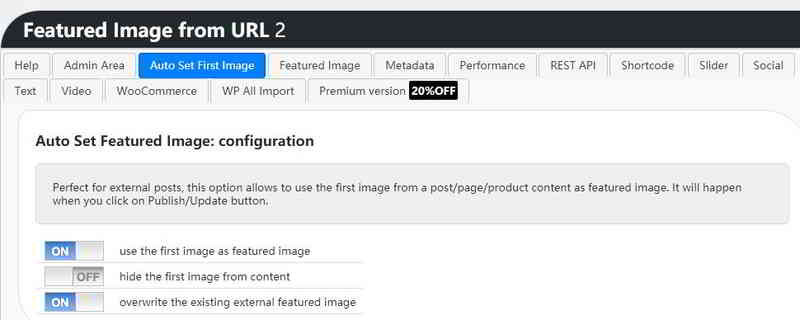
- Ако е активирано „презаписване на съществуващото външно представено изображение“, външното представено изображение може да бъде презаписано ▲
Фалшиви настройки за вътрешно представено изображение
Следват настройките за метаданни → Фалшиво вътрешно представено изображение▼
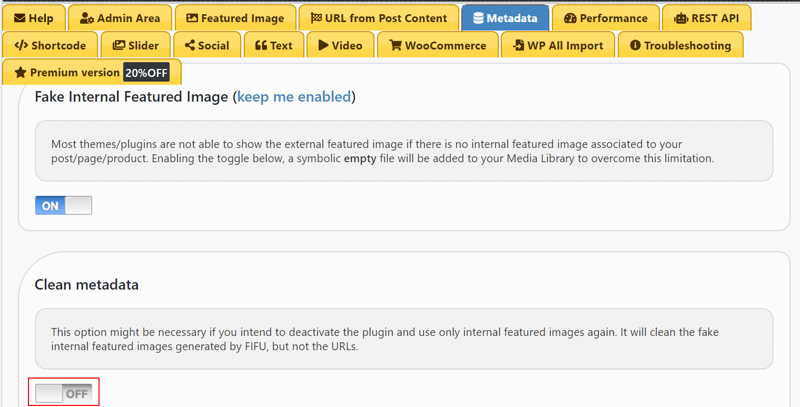
Проблем по подразбиране при показване на външно представено изображение:
- Ако външното представено изображение по подразбиране не може да се покаже както обикновено
- Например: след промяна на ново външно представено изображение по подразбиране, уебсайтът все още показва предишното външно представено изображение по подразбиране...
- В „Метаданни“ щракнете върху „Изчистване на метаданни“ и първо ще бъде деактивирано „Фалшиво вътрешно представено изображение“.
- След това включете „Фалшиво вътрешно представено изображение“, за да разрешите проблема, че външното представено изображение по подразбиране не може да бъде показано.
заключение
- Въпреки че приставката за WordPress Nelio External Featured Image има подобна функционалност, авторът на приставката вече не поддържа и актуализира приставката.
- Ако искате да намерите алтернатива на WordPress Featured Images, Auto Thumbnails, можете да използвате тази статия Споделяне на приставката за WordPress Featured Images.
Блог на Hope Chen Weiliang ( https://www.chenweiliang.com/ ) сподели „Приставка за представено изображение за външна връзка на WordPress: Представено изображение от URL“, което е полезно за вас.
Добре дошли да споделите връзката към тази статия:https://www.chenweiliang.com/cwl-2109.html
За да отключите още скрити трикове🔑, заповядайте в нашия Telegram канал!
Споделете и харесайте, ако ви харесва! Вашите споделяния и харесвания са нашата постоянна мотивация!